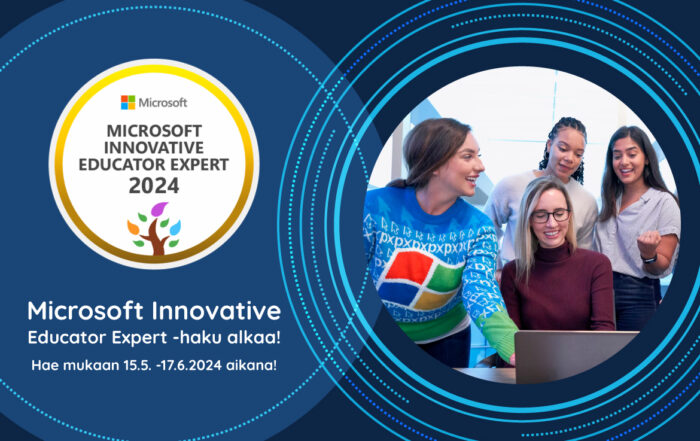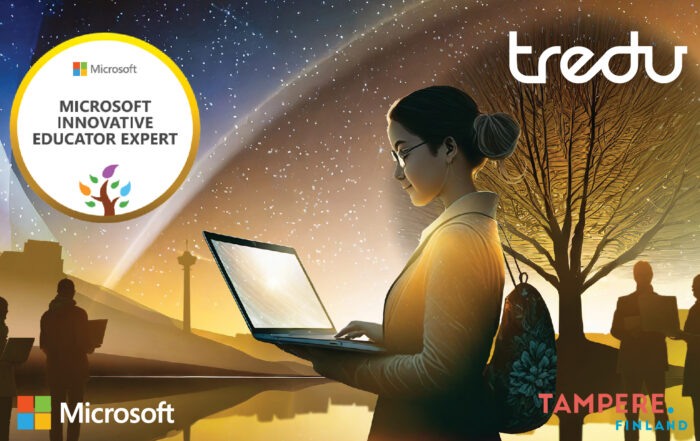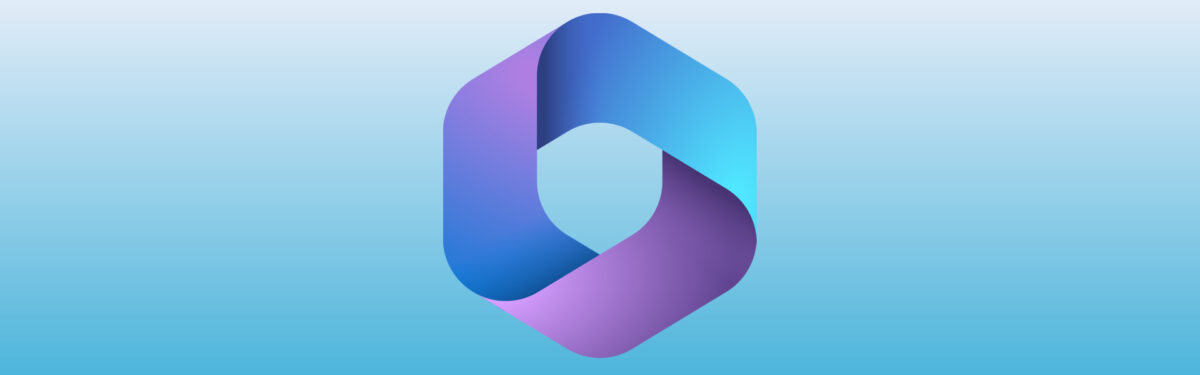
Mikä Microsoft 365 on?
Tredu tarjoaa kaikille opiskelijoilleen ja henkilökunnalleen Microsoft 365 -pilvipalvelun. Microsoft 365 -pilvipalvelu mahdollistaa tiedostojen jakamisen, niiden työstämisen yhdessä opiskelukaverisi kanssa ja kattavan määrän erilaisia sovelluksia käyttöösi.
Microsoft 365 -palveluun kirjautuminen
- Kirjaudu Microsoft 365 -palveluun wilma-tunnuksellasi (wilma.tunnus@edu.tampere.fi) ja salasanasi
Microsoft 365 – Opetuksen pilvipalvelu
Kuvassa on esitelty Microsoft 365 -paketin ohjelmia. Klikkaa lisätietoa ikoneista. Todennäköisesti tarvitset opiskeluissasi tai työssäsi eniten Wordia, Powerpointia, Excelia ja Teamsia, mutta kannattaa tutustua muihinkin. Erityisesti saman asiakirjan tai dokumentin työstäminen yhdessä opiskelukaverin kanssa on sellainen taito mikä kannattaa opetella.
Näiden työkalujen on tarkoitus tehdä opiskelusta ja opetuksesta helpompaa, joten kysy rohkeasti neuvoa tai osallistu koulutuksiin, jos haluat lisätietoa. Myös omatoimisesti tutustumalla voit luonnollisesti harjoitella.
Kaikissa tilanteissa selainversiot eivät ehkä riitä, joten muista että voit ladata Microsoft 365-sovelluksia omallekin koneellesi opintojen ajaksi. Lue blogipostaus aiheesta.
Tredun hyödyllisiä Microsoft 365 -linkkejä
Microsoft 365 -palvelusta muualla
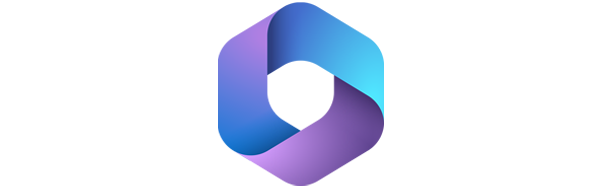
Osaavan Tredun Microsoft 365 -artikkelit
Surffaten kokeilujen aalloilla – Surface Pro 8 opettajien kokeilussa
Opetusmaailma on jatkuvassa muutoksessa, ja teknologian rooli oppimisen tukemisessa kasvaa vuosi vuodelta. Maailma digitalisoituu nopeasti, joten ammatillisessa koulutuksessa uudenlaisten digitaalisten apuvälineiden käyttö on tärkeää ajanmukaisen opetuksen tarjoamiseksi. Microsoftin ohjelmistot ja laitteet ovat tärkeitä työkaluja tässä (lue lisää...)
Microsoft Innovative Educator Expert-haku alkaa!
Microsoftin Innovative Educator (MIE)-ohjelman haku on auki 15.5. – 17.6.2024. Hae mukaan ohjelmaan ja hanki osaamista itsellesi ja tiimillesi. MIE-ohjelma tarjoaa opettajille mahdollisuuden kehittää taitojaan ja osaamistaan Microsoftin työkalujen, kuten Copilotin, Microsoft 365:n, OneNote:n, Teamsin (lue lisää...)
MIEExpert-tapahtuma Hervannassa 19.3.2024
Tiistaina 19.3.2024 vietetään MIEExpert-tapahtumaa! Ainutlaatuinen mahdollisuus verkostoitua muiden koulutusalan ammattilaisten kanssa sekä päästä kuulemaan mielenkiintoisia puheenvuoroja teknologian ja pedagogiikan saralta! Tapahtumaan pääsee vielä osallistumaan klo 9.00 - 11.45 Teamsin kautta aamupäivän striimiin. Striimin (lue lisää...)
DALL-E 3 käytössä myös Bing Chat Enterprisessa
DALL-E on OpenAi -tekoälypalvelun julkaisema kielimalli, jolla voit tuottaa tekstistä kuvia. Se perustuu GPT-3-malliin. DALL-E 3 on nyt myös käytettävissä Bingin Chat Enterprisessa. Kirjaudu siis Bingin Chat Enterpriseen edu.tampere.fi-tunnuksillasi ja luo kuvia opetukseesi! Kuvia saat (lue lisää...)
Bing Chat Enterprise – turvallisempi tapa hyödyntää tekoälyä
Moni on jo kevään aikana kokeillut ja testannut ChatGPT:tä ja osa varmasti on jo ottanut välineen aktiiviseen käyttöönsä. Nyt Tampereen toisen asteen koulutuksen Microsoft-tunnuksilla voi käyttää myös Microsoftin omaa Bing Chat Enterprise -tekoälysovellusta. Bing Chat (lue lisää...)
Hae nyt Microsoft Innovative Educator -ohjelmaan eli MIE-ekspertiksi!
Microsoftin oma Innovative Educator (MIE)-ohjelma on jälleen auki! Hae mukaan ohjelmaan ja hanki osaamista itsellesi ja tiimillesi. Haku on auki 9.5.-26.6.2023 MIE-ohjelma tarjoaa opettajille mahdollisuuden kehittää taitojaan ja osaamistaan Microsoftin työkalujen, kuten Office 365:n, OneNote:n, (lue lisää...)